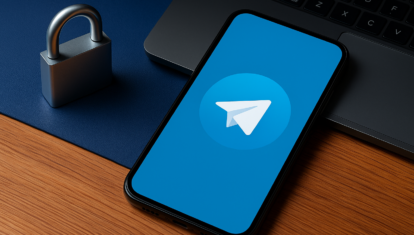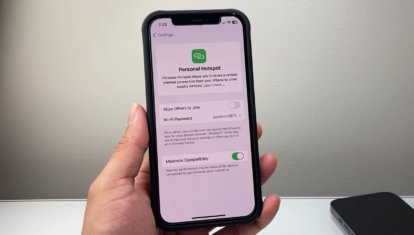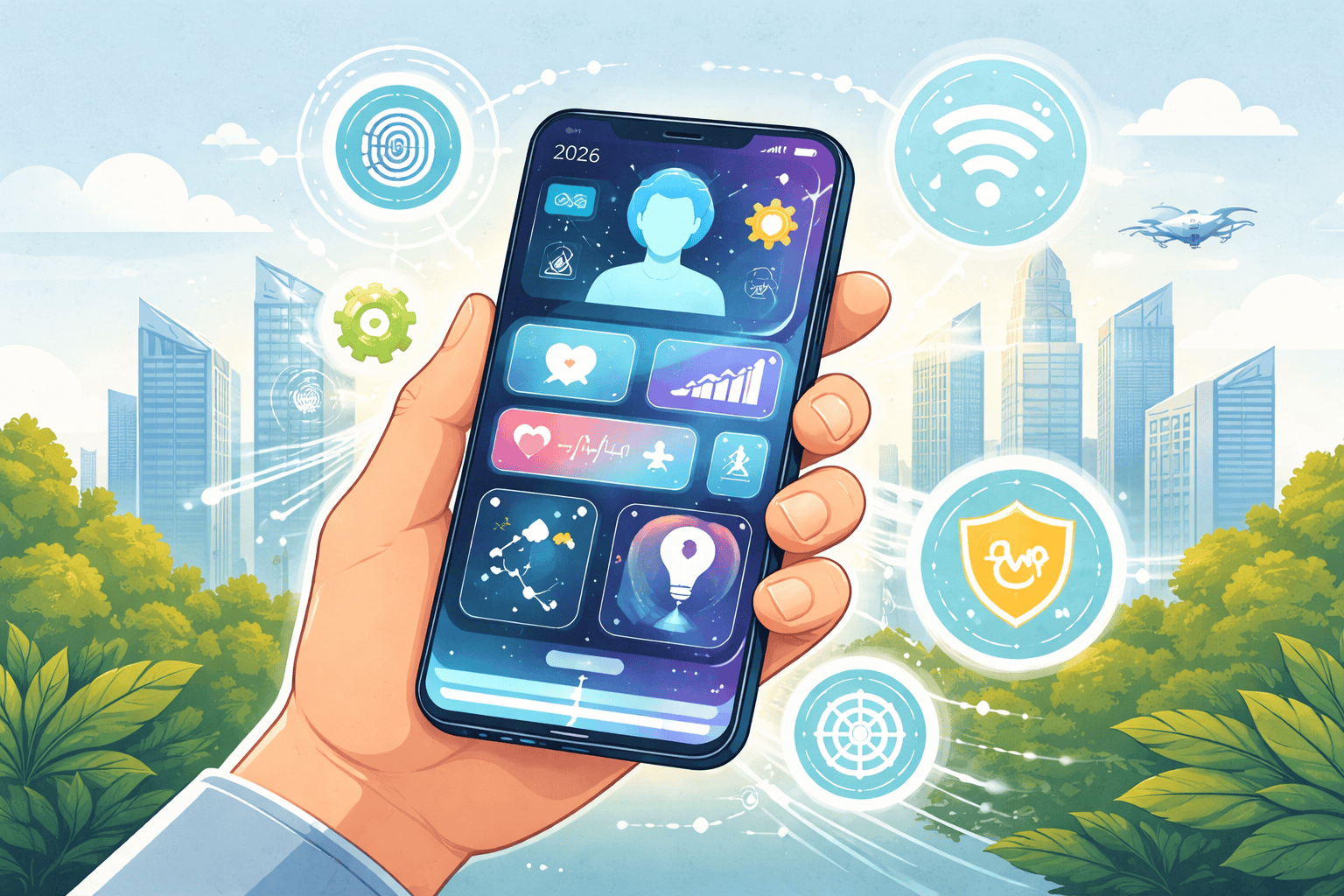Apple отключит сервис Мой фотопоток. Как сохранить изображения, чтобы не потерять
Apple редко оптимизирует свою линейку товаров, поэтому иногда в продаже на сайте можно найти откровенно устаревшие гаджеты. Так, в прошлом году компания отправила на покой iPod, а в 2023 взялась за сервисы, сделав отдельное Windows-приложение для управления музыкой на Айфоне — конец iTunes уже близок. Но теперь купертиновцы отключат Мой фотопоток — функция, с помощью которой пользователи могли смотреть свои снимки на разных устройствах. Чем он им помешал — вопрос, так как пользовался у людей спросом, так что, неактуальным его назвать точно нельзя. Разбираемся, почему закрывают Мой фотопоток, и как теперь хранить фотографии на Айфоне.
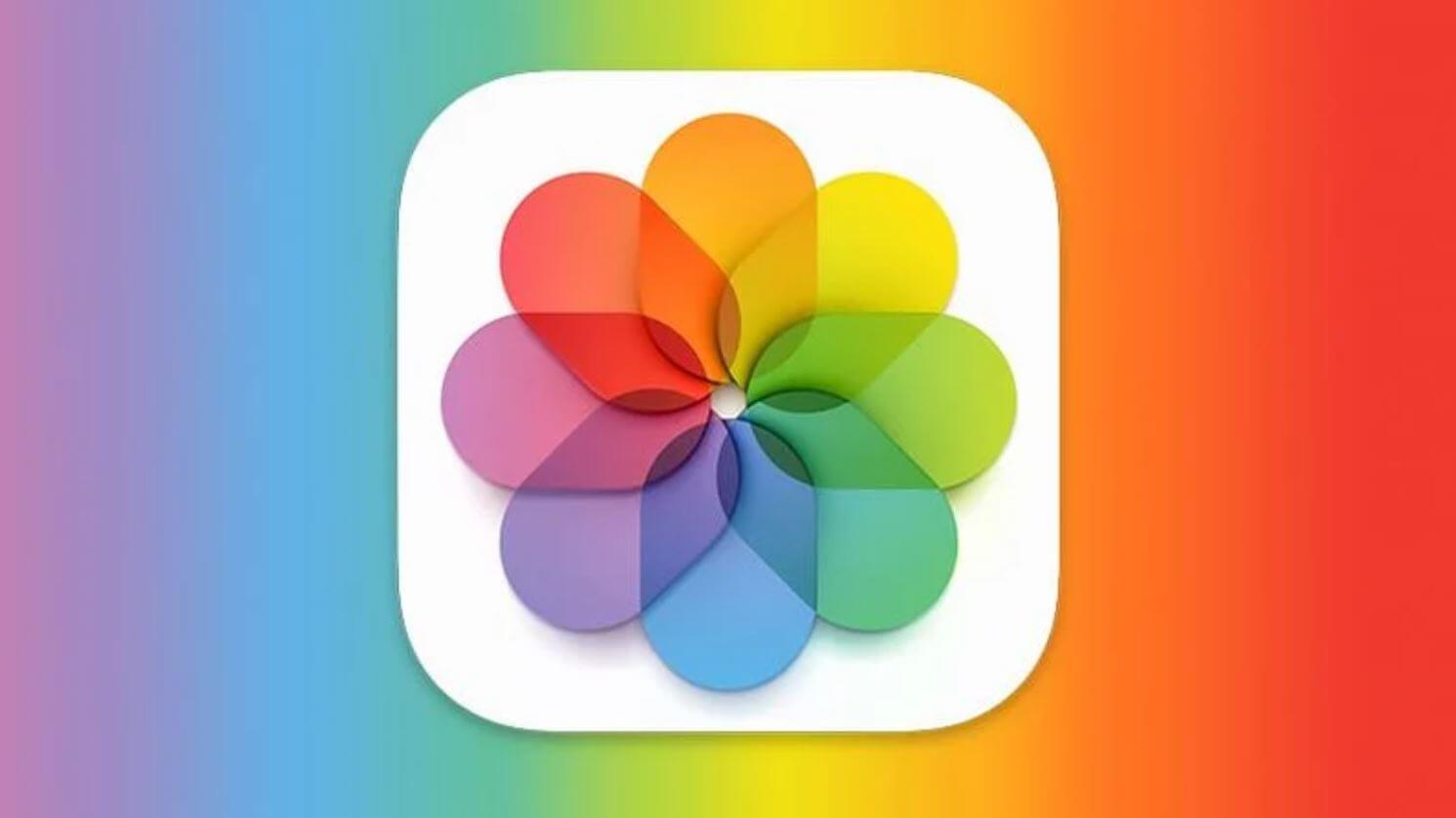
Apple отключить Мой фотопоток на Айфоне. Что теперь делать
ПОДПИСЫВАЙСЯ НА НАС В ДЗЕНЕ - БУДЕТ ИНТЕРЕСНО
Содержание
Мой Фотопоток закрывается — что делать
Наверняка в настройках своего Айфона видели функцию Мой фотопоток, но не разобрались, зачем она нужна при «живом» iCloud. По сути, она дублирует его и позволяет пользователям хранить фотографии в облаке бесплатно, не используя место в iCloud. Apple просто хочет, чтобы вы начали пользоваться сервисом Фото iCloud: в нем доступно 5 Гб по умолчанию, а за больший объём хранилища придется заплатить.
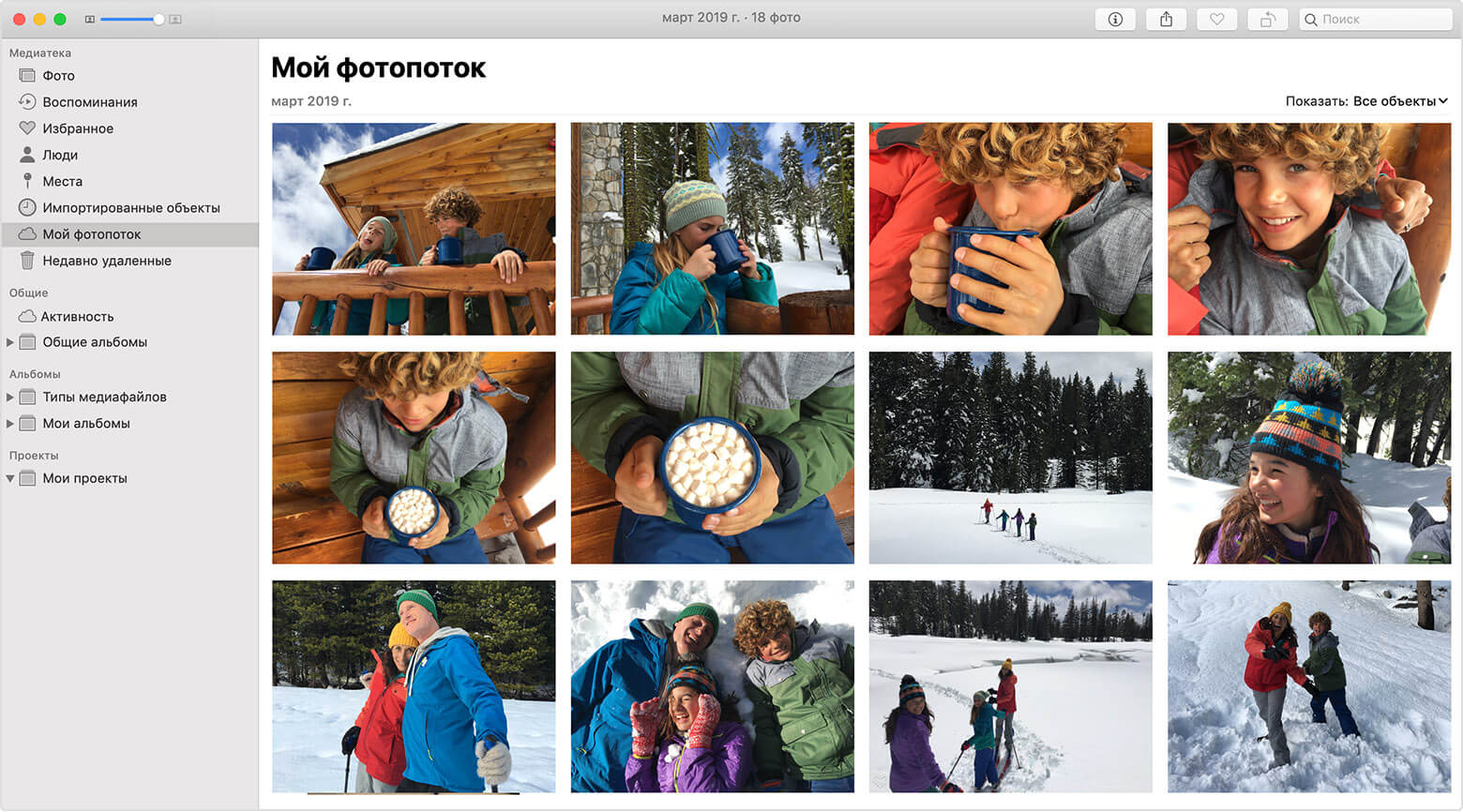
Фотопоток синхронизирует фото за последние 30 дней на разных устройствах
В остальном, оба сервиса одинаковы, но функций у Фото iCloud заметно больше. Мой Фотопоток перестанет работать 26 июня 2023 года, но у пользователей изображения сохранятся в течение 30 дней как и прежде. Так что, сейчас самое время позаботиться об их переносе, чтобы случайно не потерять.
Чем отличаются iCloud и Фотопоток
Главная фишка функции Мой Фотопоток в том, что она загружает изображения за последние 30 дней и отображает их на других устройствах. При этом оригиналы хранятся только на одном гаджете, на который они были сделаны, а на других качество снижается за исключением Windows и Mac. Для синхронизации используется iCloud, поэтому если функция включена на разных устройствах с одним Apple ID, то фото и видео будут отображаться на них в отдельном одноименном альбоме.
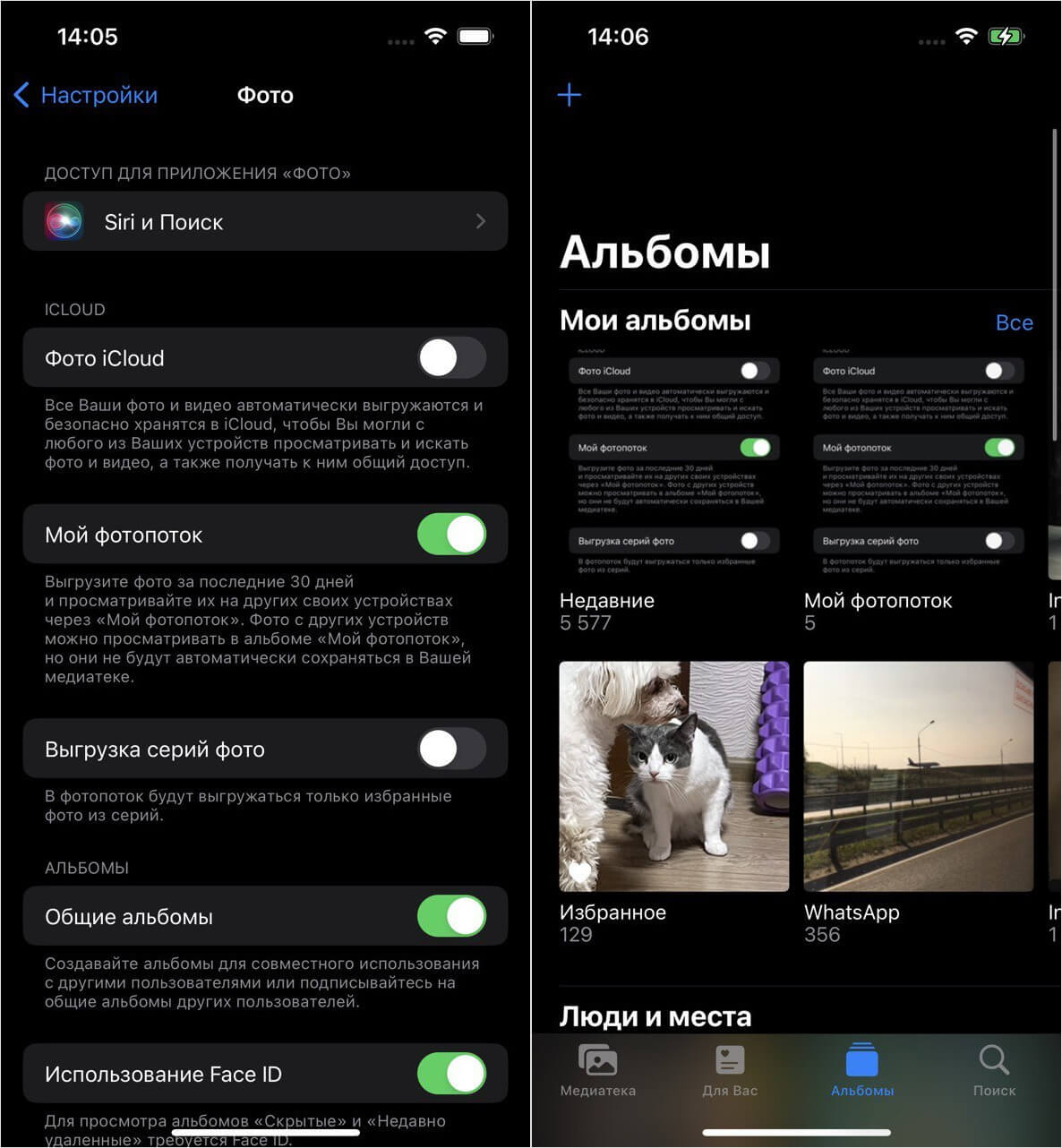
Фотопоток включается в настройках Айфона, после чего появляется отдельная папка с изображениями
Мой Фотопоток хранит фотографии разных форматов, но их меньше, чем у Фото iCloud. Например, нет поддержки HEIF, GIF и даже MP4 — это еще раз говорит о том, чем отличаются Фото iCloud и Мой фотопоток. Так что, если вы заметили, что на ваш ПК с Windows оказались видео с Айфона, то знайте — это синхронизация с iCloud. Вот еще несколько отличий двух сервисов.
- При нехватке места в iCloud нельзя загружать файлы, в Мой фотопоток — можно.
- Изменения фото в iCloud отображаются на других устройствах, Мой фотопоток их не синхронизирует.
- Фото iCloud хранит все форматы RAW, Мой фотопоток — часть из них.
Фотографии в iCloud хранятся на постоянной основе в любом количестве, пока вы их не удалите сами. Мой Фотопоток хранит лишь до 1000 снимков, из-за чего некоторые файлы могут не отобразиться.
Кстати, если у вас нет места на жестком диске, то можете перекинуть свои фотки в Облако Mail.ru: сейчас сервис дает скидку на оплату облачного хранилища, а еще больше выгоды можно получить с помощью карты Tinkoff Black. Благодаря ей можно вернуть 25% стоимости подписки рублями, заодно получив бесплатное обслуживание навсегда!
Тинькофф Блэк бесплатно
Нашел крутой способ превратить обычные Apple Watch в Ultra. Без мам, пап и кредитов
Как перенести фото из iCloud на Айфон
Изображения из альбома Мой фотопоток точно никуда не пропадут до тех пор, пока вы сами не удалите исходники с одного из ваших устройств. Но если в папке с общими фотографиями есть снимки, которых у вас больше нет, можете сохранить их на iPhone или iPad. Вот как это делается.
- Зайдите в Фото и откройте альбом «Мой фотопоток».
- Нажмите на изображение или выберите сразу несколько нужных вам.
- Нажмите «Поделиться» и выберите «Сохранить изображение».
- Теперь фотографии сохранятся на вашем устройстве, после чего вы можете не переживать, что скоро Мой фотопоток перестанет работать.
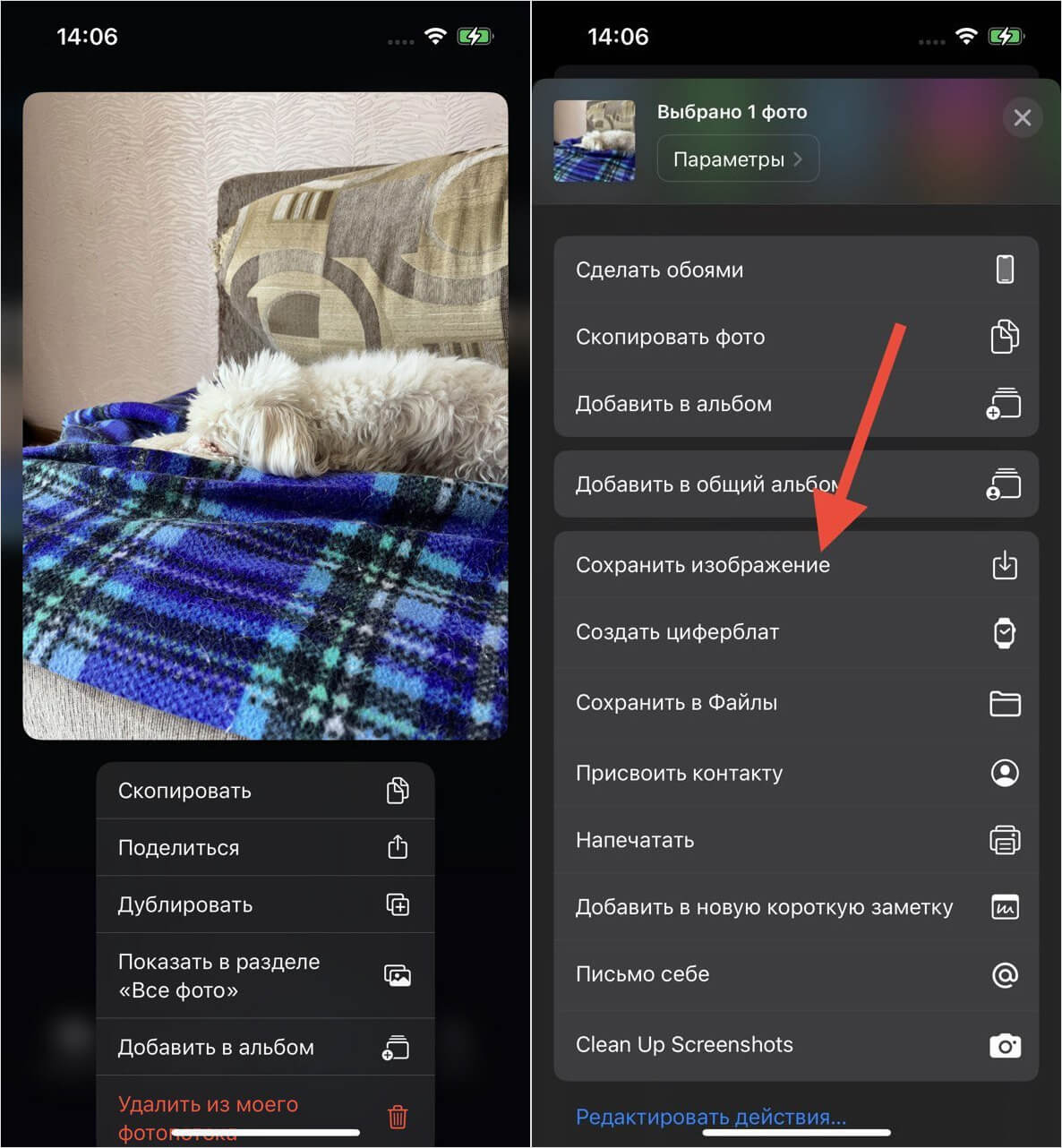
Снимки из Фотопотока хранятся в облаке, поэтому их нужно сохранить на Айфоне
Как одна маленькая программа годами взламывает iPhone, а Apple ничего с этим не делает
Как сохранить фото с Айфона на компьютер
Перенести фото из Фотопотока на компьютер тоже не составит труда. Здесь все будет немного сложнее, но лишь из-за того, что первоначально нужно настроить приложение.
- Скачайте iCloud на свой компьютер по этой ссылке и установите.
- Откройте приложение из системного трэя левой кнопкой мыши и нажмите «Открыть настройки iCloud».
- В появившемся окне нажмите на «Параметры» рядом с «Фотографии».
- Проверьте, что возле «Мой фотопоток» и «Загрузить фото и видео на мой компьютер» стоят галочки.
- Теперь зайдите в Мой компьютер и нажмите на «Фото iCloud», после чего выберите «Загрузки».
- Выберите один или несколько файлов и перетащите их в нужную папку, чтобы сохранить.
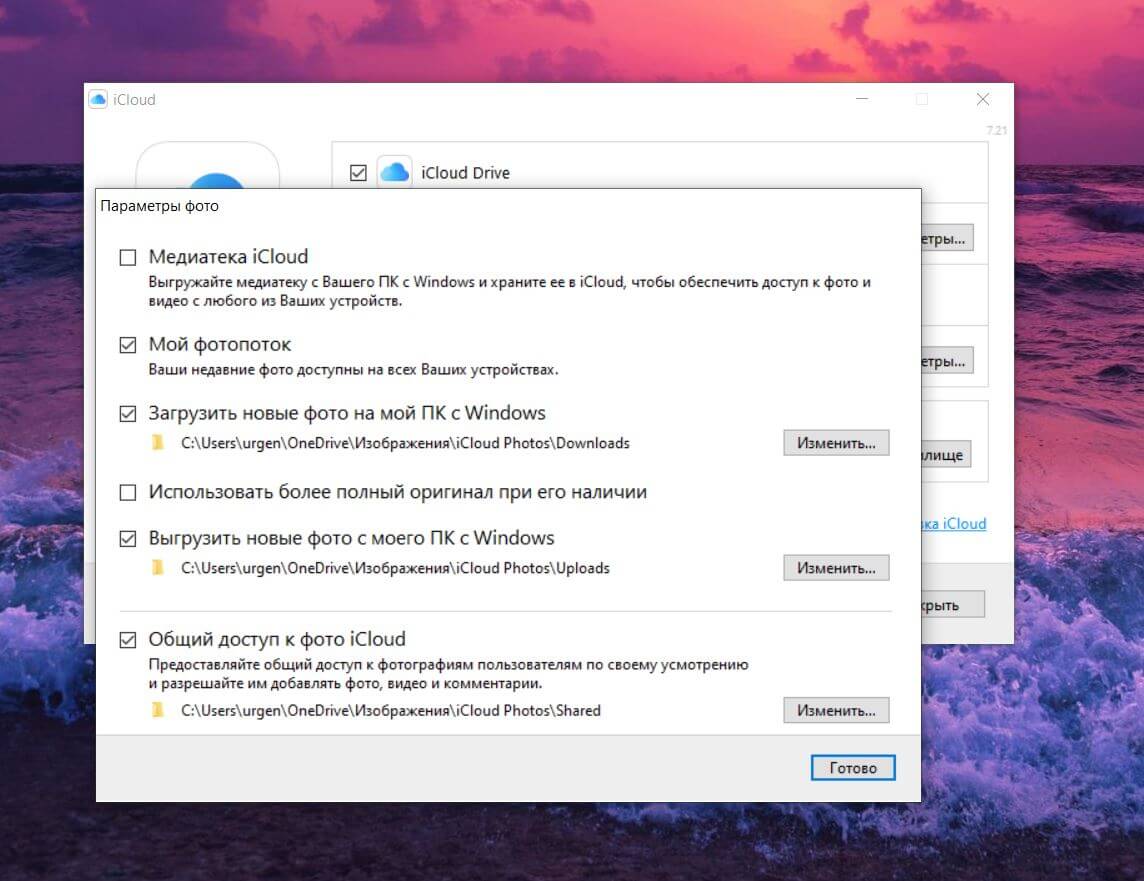
В настройках необходимо проверить, включена ли синхронизация
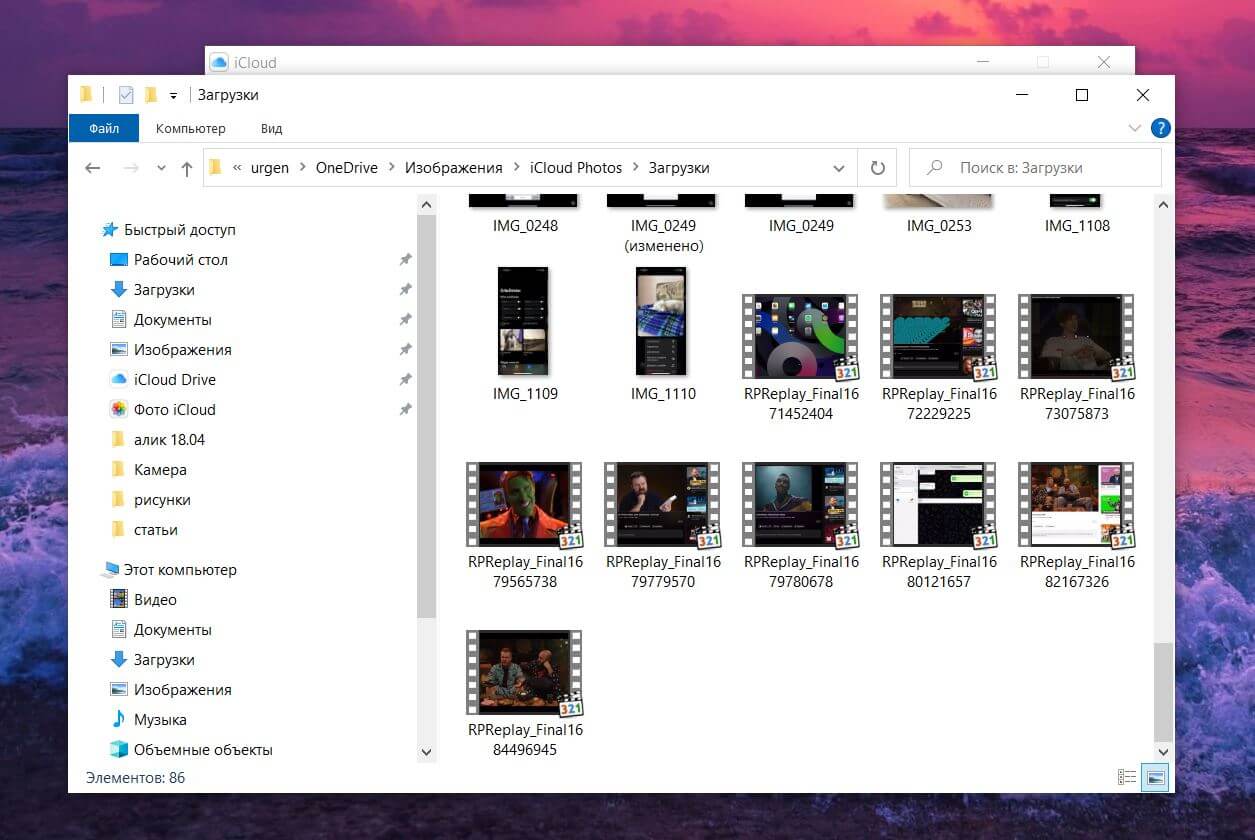
Вам остается лишь выбрать фотографии и сохранить их на ПК
ОСТАЛИСЬ ВОПРОСЫ? ЗАДАЙ ИХ В НАШЕМ ТЕЛЕГРАМ-ЧАТЕ
Как видите, особых проблем после отключения функции не будет, а фотографии можно сохранить буквально в пару кликов. Лучше позаботьтесь о том, как защитить папку с вашими данными на Mac: рассказали о том, как это сделать бесплатно, в нашем материале.